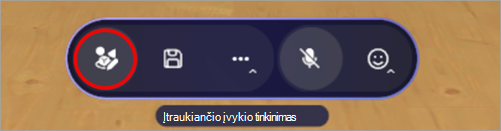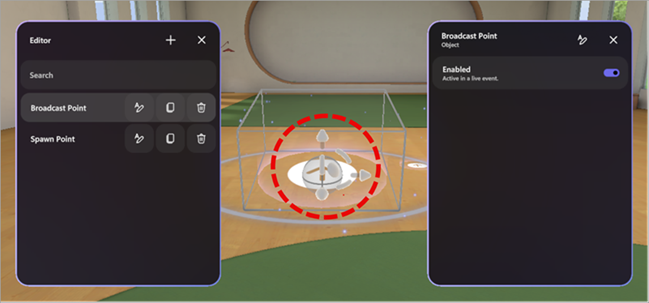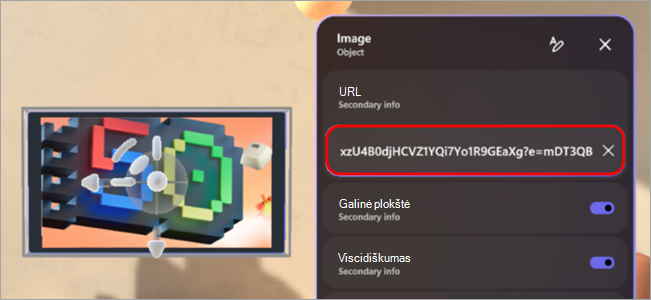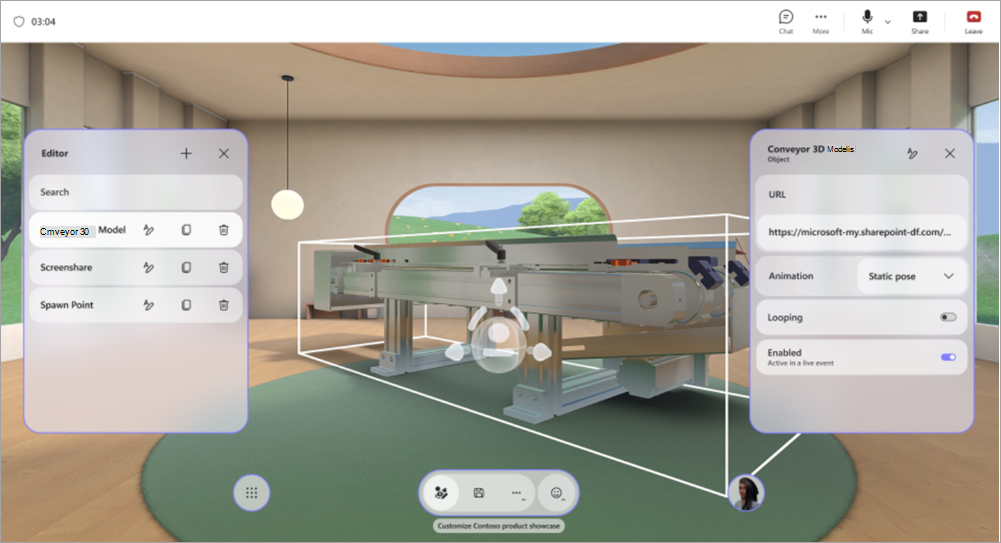Įtraukiančio įvykio tinkinimas "Microsoft Teams"
Pastabos:
-
Įtraukiančių įvykių organizavimas ir dalyvavimas "Teams" yra pasiekiamas kaip viešosios peržiūros programos dalis ir gali būti papildomai pakeistas prieš paskelbiant viešai. Norėdami gauti prieigą prie šios ir kitų būsimų funkcijų, pereikite prie "Teams" viešosios peržiūros.
-
Įtraukiančių įvykių tvarkymas pasiekiamas Teams Premium– priedo licencijoje, kuri suteikia papildomų funkcijų, kad "Teams" susitikimai būtų labiau pritaikyti asmeniniams poreikiams, išmanesni ir saugesni. Norėdami gauti prieigą prie „Teams Premium“, kreipkitės į savo IT administratorių.
-
Teams Premium nereikia norint dalyvauti įtraukiančiuose įvykiuose kaip bendraautoriui ar dalyviui.
Tinkinkite įtraukiančių įvykių aplinkas, kad pritaikytumėte įvykio vietą konkretiems poreikiams. Skatinkite įsitraukimą sukurdami tarpus su savo turiniu.
Aplinkos tinkinimas
Padarykite įtraukiančius įvykius paveikesnius naudodami paruoštus šablonus ir kodo neturinčius įrankius, kurie padės jums kurti 3D aplinkas su prekės ženklu, vaizdais, vaizdo įrašais, 3D modeliais ir kt.
Tik organizatoriai ir bendradarbiai gali tinkinti įvykį planuodami jį "Teams". Bet kokie įvykio vietos pakeitimai turi būti įrašyti bent prieš 10 minučių iki įvykio pradžios.
Svarbu:
-
Jei planuojate įtraukti pasirinktinį turinį į įvykį, nustatykite "SharePoint"arba "OneDrive"aplanką prieš įvykį naudodami norimą naudoti turinį. Tai užtikrins lengvą prieigą prie URL įtraukiant objektus į įvykį.
-
Tiesioginis turinio failų nusiuntimas tinkinimui nepalaikomas.
-
Kai įvykis jau buvo pradėtas vieną kartą, įvykio tinkinti negalima.
1. Prisijunkite prie tinkinimo seanso
Norėdami pradėti tinkinti įtraukiančią įvykio vietą, prisijunkite prie tinkinimo seanso. Tinkinimo seanse matysite kaip pseudoportretą aplinkoje, kurią pasirinkote planuodami įvykį.
Norėdami prisijungti prie įtraukiančio įvykio tinkinimo seanso:
-
Pasirinkite Kalendoriaus
-
Dukart spustelėkite įtraukiantį įvykį.
-
Pasirinkite Valdyti įvykio
-
Įvykio informacijos viršuje pasirinkite Daugiau veiksmų
-
Pasirinkite Prisijungti dabar , kad įvestumėte tinkinimo seansą.
Svarbu: Parinktis Tinkinti įtraukiantį
2. Redaguokite įtraukiančią įvykio vietą
Kai esate tinkinimo seanse, galite pradėti aplinkos aplinkos pakeitimus.
Norėdami pakeisti įvykio vietą:
-
Meniu juostoje pasirinkite Redaktorius.
-
Dalyje Redaktorius pasirinkite Įtraukti objektą į aplinką
-
Kataloge pasirinkite objektą, kurį norite įtraukti į aplinką.
-
Pasirinkite gizmo objekto centre, kad pakeistumėte padėtį, pakeistumėte jo dydį arba perkeltumėte.
-
Konfigūruokite kitą objekto informaciją, pvz., matomumą, ar ji įjungta ir aktyvi įvykio metu, ir dar daugiau.
-
Norėdami panaikinti objektą, Redaktorius objekto eilutėje pasirinkite Naikinti
3. Pasirinktinių objektų įtraukimas
Iš katalogo įtraukite pasirinktinių vaizdų, 3D modelių ir daugiau iš "OneDrive" arba "SharePoint".
Pasirinktinių objektų įtraukimas:
-
Dalyje Redaktorius pasirinkite norimą nusiųsti objekto tipą (pvz., Vaizdas, Modelių peržiūros programa).
-
Žiniatinklio naršyklėje:
-
Atidarykite "OneDrive" arba "SharePoint" failų aplanką su įrašytu turiniu, kad įtrauktumėte į tarpą.
-
Palaikykite pelės žymiklį virš failo ir pasirinkite Bendrinti
Svarbu: Įsitikinkite, kad tikėtina jūsų įvykio auditorija turi prieigą prie failo programoje "OneDrive".
-
-
Tinkinimo seanso metu įklijuokite turinio URL į objekto išsamios informacijos srities URL lauką.
-
Paspauskite Enter , kad įkeltumėte turinį.
4. Įrašykite keitimus
Baigę tinkinti aplinką, įrašykite keitimus meniu juostoje pasirinkdami Įrašyti
Tinkinimus galima įrašyti į vieną įvykį, bet negalima pakartotinai naudoti keliuose įvykiuose.
Svarbu: Nepamirškite įrašyti visų tinkinimų likus bent 10 minučių iki įvykio pradžios laiko.
Tinkinami objektai
Yra daug parinkčių, kaip įtraukti objektus į įvykį. Bet kuris įvykis gali turėti kelis objektus. Negalėsite peržiūrėti savo objektų tinkinimo seanso metu, bet galėsite prisijungti prie įvykio anksčiau, kad galėtumėte juos peržiūrėti.
Sužinokite daugiau apie tai, ką daro kiekvienas objektas ir kaip galite jį tinkinti.
|
Object |
Funkcija |
Tinkinamos parinktys |
|---|---|---|
|
Ekrano bendrinimas |
Leidžia pranešėjams arba dalyviams bendrinti savo ekrano turinį įtraukiančioje aplinkoje. Ekrano bendrinimo garsas nepalaikomas. |
|
|
Socialinių ledynų pertraukiklis |
Generuoja atsitiktinius ledo atskyriklis klausimus, kad būtų lengviau bendrauti ir žmonės galėtų geriau pažinti vienas kitą. |
|
|
Skambinti taškinio skambučio metu |
Nustatoma, kur bus rodomas dalyvis ir kryptis, su kuria jis susidurs, kai bus pakviečiamas pakėlus ranką. |
|
|
Transliavimo taškas |
Nustato organizatoriaus vietą ir padėtį, kai jis transliuojamas. |
|
|
Sėdynė |
Nurodo virtualią sėdimąją vietą, kurią dalyviai gali užimti įvykio metu. |
|
|
Tekstas |
Rodo statinį arba dinaminį tekstą aplinkoje, dažnai naudojamą etiketėse, instrukcijose, reklamjuostėse ar pavadinimuose. |
|
|
Modelio peržiūros programa (.glb failas) |
Generuoja ir rodo 3D modelius aplinkoje naudojant .glb formatą. Dalyviai gali jį peržiūrėti ir su juo sąveikauti. |
|
|
Garso leistuvas (.mp3 failas) |
Leidžia garso įrašus (pvz., muziką, pasakojimą), įdėtus į aplinką. |
|
|
Neršto taškas |
Nustatoma, kur rodomas dalyvis ir kokia kryptimi jis žiūri, kai prisijungia prie įtraukiančio įvykio. |
|
|
Vaizdas (.png .jpeg failas) |
Rodo 2D vaizdus aplinkoje ir yra naudingas prekės ženklo, ženklų ar vaizdinių priemonių atveju. |
|
|
Vaizdo leistuvas |
Leidžia vaizdo turinį virtualiuose ekranuose arba paviršiuose įtraukiančioje aplinkoje. |
|
Pateikite atsiliepimą
Norėdami pateikti atsiliepimą apie įtraukiančio įvykio patirtį, pasirinkite Meniu
Norėdami pateikti atsiliepimų apie "Teams" funkcijas, pvz., planavimą arba įvykio langą (įskaitant prisijungimo ekraną ir funkcijas, pvz., garsą, pokalbį ar ekrano bendrinimą), pasirinkite Parametrai ir kita
Susijusios temos
Failų ir aplankų nusiuntimas ir įrašymas į "OneDrive"